ไดอะล็อกบ็อกซ์ บันทึก (หน้าต่าง แก้ไข/ปรับปรุงรูปภาพ หรือ กรองรูปภาพพิเศษ)
คุณสามารถทำการตั้งค่าขั้นสูงสำหรับการบันทึกรูปภาพที่แก้ไข ปรับปรุง หรือปรับไว้ในคอมพิวเตอร์
แสดงไดอะล็อกบ็อกซ์ บันทึก(Save) โดยทำอย่างใดอย่างหนึ่งดังต่อไปนี้
- คลิก บันทึกรูปภาพที่ถูกเลือก(Save Selected Image) หรือ บันทึกรูปภาพที่ถูกแก้ไขทั้งหมด(Save All Corrected Images) ในหน้าต่าง แก้ไข/ปรับปรุงรูปภาพ(Correct/Enhance Images)
- คลิก บันทึกรูปภาพที่ถูกเลือก(Save Selected Image) หรือ บันทึกรูปภาพที่กรองทั้งหมด(Save All Filtered Images) ในหน้าต่าง กรองรูปภาพพิเศษ(Special Image Filters)
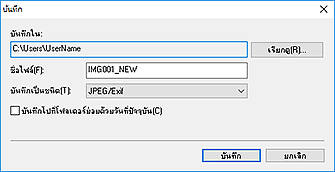
- บันทึกใน(Save in)
-
คุณสามารถตั้งค่าโฟลเดอร์ที่จะบันทึกรูปภาพ เพื่อเปลี่ยนโฟลเดอร์ ให้คลิก เรียกดู...(Browse...) แล้วระบุโฟลเดอร์ปลายทาง
 หมายเหตุ
หมายเหตุ- ถูกปิดการใช้งานเมื่อเลือกเช็คบ็อกซ์ บันทึกไปยังโฟลเดอร์ต้นฉบับ(Save to original folder)
- ชื่อไฟล์(File Name)
- คุณสามารถป้อนชื่อไฟล์ของรูปภาพที่จะบันทึก คุณไม่สามารถป้อนชื่อไฟล์ได้เมื่อบันทึกหลายไฟล์พร้อมกัน "_NEW" ถูกรวมไว้ในชื่อไฟล์ดั้งเดิมโดยอัตโนมัติ
- บันทึกเป็นชนิด(Save as type)
- แสดงชนิดไฟล์สำหรับบันทึกรูปภาพที่ถูกแก้ไข ปรับปรุง หรือปรับ คุณสามารถบันทึกเป็น JPEG/Exif เท่านั้น
- บันทึกไปที่โฟลเดอร์ย่อยด้วยวันที่ปัจจุบัน(Save to a subfolder with current date)
- เลือกเช็คบ็อกซ์นี้เพื่อสร้างโฟลเดอร์วันที่ปัจจุบันในโฟลเดอร์ที่ระบุใน บันทึกใน(Save in) และบันทึกรูปภาพที่ถูกแก้ไข ปรับปรุง หรือปรับไว้ในโฟลเดอร์นั้น โฟลเดอร์วันที่ปัจจุบันจะถูกสร้างโดยใช้ชื่ออย่างเช่น "20XX_01_01" (ปี_เดือน_วันที่)
- บันทึกไปยังโฟลเดอร์ต้นฉบับ(Save to original folder)
-
เลือกเช็คบ็อกซ์นี้เพื่อบันทึกรูปภาพที่ถูกแก้ไข ปรับปรุงหรือปรับไปยังโฟลเดอร์ที่บันทึกรูปภาพต้นฉบับที่ยังไม่ได้แก้ไข ปรับปรุง หรือปรับ
 หมายเหตุ
หมายเหตุ- บันทึกไปยังโฟลเดอร์ต้นฉบับ(Save to original folder) จะปรากฏเฉพาะเมื่อคลิก บันทึกรูปภาพที่ถูกแก้ไขทั้งหมด(Save All Corrected Images) หรือ บันทึกรูปภาพที่กรองทั้งหมด(Save All Filtered Images)

